วิธีย่อขนาดหน้าจอใน Windows 10

บทความนี้จะแสดงวิธีย่อขนาดหน้าจอใน Windows 10 เพื่อให้คุณใช้งานได้อย่างมีประสิทธิภาพ
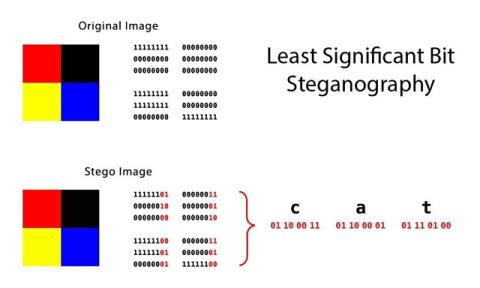
Steganography เป็นศิลปะในการซ่อนข้อมูล และในบทช่วยสอนนี้ เราจะใช้ Steghide ซึ่งเป็นเครื่องมือบรรทัดคำสั่ง ง่ายๆ ในการทำเช่นนั้น
ซูรินาเมคืออะไร?
ต่างจากการเข้ารหัสที่ข้อมูลถูกซ่อนอยู่ในสายตา Steganography จะซ่อนข้อมูลในมุมมองธรรมดาภายในไฟล์ เช่น รูปภาพหรือไฟล์เสียง
Steganography มีประโยชน์ในสถานการณ์ที่มีการส่งข้อความที่เข้ารหัส เช่น ในประเทศที่ไม่มีเสรีภาพในการพูด นอกจากนี้ยังมักใช้เป็นลายน้ำดิจิทัลเพื่อค้นหารูปภาพหรือไฟล์เสียงที่ถูกขโมย
วิธีการทำงานของ Steganography
มีเทคนิคต่างๆ มากมายในการซ่อนข้อมูลภายในไฟล์ปกติ เทคนิคหนึ่งที่ใช้กันอย่างแพร่หลายและอาจง่ายที่สุดคือเทคนิค Least Significant Bit หรือที่รู้จักกันทั่วไปในชื่อ LSB
เทคนิคนี้เปลี่ยนสองสามบิตสุดท้ายในไบต์เพื่อเข้ารหัสข้อความ มีประโยชน์อย่างยิ่งกับรูปภาพ โดยที่ค่าสีแดง เขียว และน้ำเงินของแต่ละพิกเซลแสดงเป็น 8 บิต (หนึ่งไบต์) มีค่าตั้งแต่ 0 ถึง 255 ในรูปแบบทศนิยมหรือ 00000000 ถึง 11111111 ในรูปแบบไบนารี
การเปลี่ยนสองบิตสุดท้ายในพิกเซลสีแดงเต็มจาก 11111111 เป็น 11111101 จะเปลี่ยนเพียงค่าสีแดงจาก 255 เป็น 253 เท่านั้น ซึ่งเป็นการเปลี่ยนสีที่มองไม่เห็นด้วยตาเปล่า แต่ยังช่วยให้เราเข้ารหัสข้อมูลภายในภาพได้
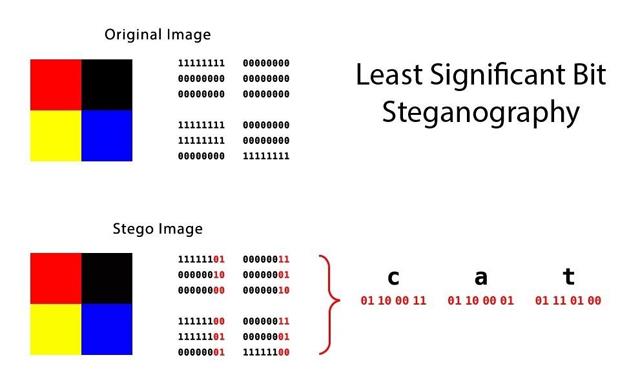
เทคนิคบิตที่มีนัยสำคัญน้อยที่สุดยังใช้สำหรับไฟล์เสียงด้วย มีสองสิ่งที่ควรพิจารณาเมื่อซ่อนข้อมูล: การเข้ารหัสและการบีบอัด เข้ารหัสข้อมูลก่อนที่จะฝังลงในชั้นความปลอดภัยเพิ่มเติมในขณะที่บีบอัดข้อมูล
วิธีซ่อนข้อมูลในรูปหรือไฟล์เสียง
ขั้นตอนที่ 1:ฝังข้อมูลลงในไฟล์
การใช้ Steghide นั้นง่ายมาก ในการติดตั้งจาก Terminal ใน Linux เพียงแค่ใช้apt
apt-get ติดตั้ง steghide
เมื่อการติดตั้งเสร็จสมบูรณ์ ให้ฝังข้อมูลลงในไฟล์ จากนั้นป้อนคำสั่งด้านล่าง
steghide ฝัง -ef secretFile -cf coverFile -sf เอาต์พุตไฟล์ -z การบีบอัดระดับ -e แบบแผน
ส่วนประกอบของคำสั่งแบ่งออกเป็นดังนี้:
ในตัวอย่างนี้ข้อมูลลับถูกซ่อนอยู่ในรูปภาพแมว ห้ามเขียนทับรูปภาพต้นฉบับ หรือบีบอัด เพียงเข้ารหัสรูปภาพ
steghide ฝัง -ef secret.txt -cf StegoCat.jpg -e ไม่มี -Z
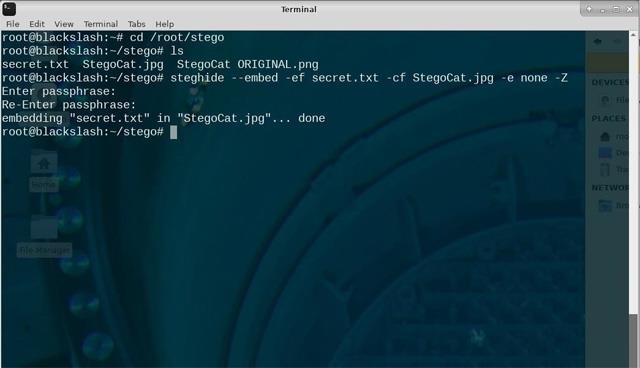
หลังจากดำเนินการคำสั่ง Steghide ข้อความให้ตั้งรหัสผ่านเพื่อแยกข้อมูลที่ฝังไว้จะปรากฏขึ้น ให้ป้อนรหัสผ่านและยืนยันอีกครั้ง
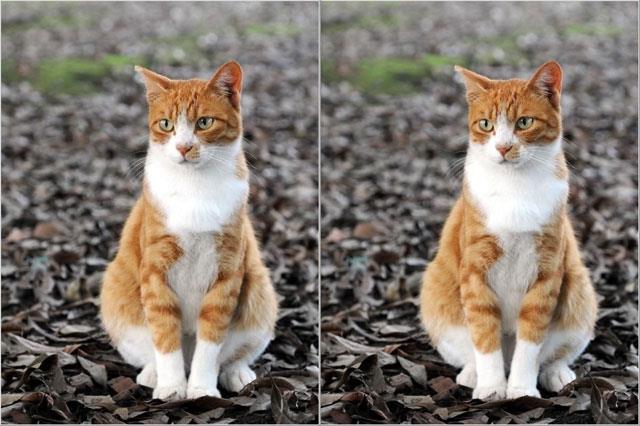
ขั้นตอนที่ 2:แยกข้อมูลที่ซ่อนอยู่ออกจากไฟล์
การแยกข้อมูลที่ซ่อนอยู่ออกจากภาพสเตกาโนกราฟิกนั้นง่ายยิ่งขึ้นด้วยคำสั่งต่อไปนี้:
$ สารสกัดสเตไจด์ -sf stegoFile -xf เอาต์พุตไฟล์
เมื่อคุณรันคำสั่งนี้ คุณจะได้รับแจ้งให้ป้อนรหัสผ่านเดียวกับที่สร้างไว้ด้านบน

ขอให้คุณประสบความสำเร็จ!
นอกจากนี้ คุณสามารถใช้ cmd เพื่อซ่อนเอกสารที่เป็นความลับในรูปภาพได้ ซ่อนเอกสารที่เป็นความลับเป็นรูปภาพ
ดูเพิ่มเติม: คำแนะนำสำหรับการป้องกันด้วยรหัสผ่านไฟล์และโฟลเดอร์ใน Windows
บทความนี้จะแสดงวิธีย่อขนาดหน้าจอใน Windows 10 เพื่อให้คุณใช้งานได้อย่างมีประสิทธิภาพ
Xbox Game Bar เป็นเครื่องมือสนับสนุนที่ยอดเยี่ยมที่ Microsoft ติดตั้งบน Windows 10 ซึ่งผู้ใช้สามารถเรียนรู้วิธีเปิดหรือปิดได้อย่างง่ายดาย
หากความจำของคุณไม่ค่อยดี คุณสามารถใช้เครื่องมือเหล่านี้เพื่อเตือนตัวเองถึงสิ่งสำคัญขณะทำงานได้
หากคุณคุ้นเคยกับ Windows 10 หรือเวอร์ชันก่อนหน้า คุณอาจประสบปัญหาในการนำแอปพลิเคชันไปยังหน้าจอคอมพิวเตอร์ของคุณในอินเทอร์เฟซ Windows 11 ใหม่ มาทำความรู้จักกับวิธีการง่ายๆ เพื่อเพิ่มแอพพลิเคชั่นลงในเดสก์ท็อปของคุณ
เพื่อหลีกเลี่ยงปัญหาและข้อผิดพลาดหน้าจอสีน้ำเงิน คุณต้องลบไดรเวอร์ที่ผิดพลาดซึ่งเป็นสาเหตุของปัญหาออก บทความนี้จะแนะนำวิธีถอนการติดตั้งไดรเวอร์บน Windows โดยสมบูรณ์
เรียนรู้วิธีเปิดใช้งานแป้นพิมพ์เสมือนบน Windows 11 เพื่อเพิ่มความสะดวกในการใช้งาน ผสานเทคโนโลยีใหม่เพื่อประสบการณ์ที่ดียิ่งขึ้น
เรียนรู้การติดตั้งและใช้ AdLock เพื่อบล็อกโฆษณาบนคอมพิวเตอร์ของคุณอย่างมีประสิทธิภาพและง่ายดาย
เวิร์มคอมพิวเตอร์คือโปรแกรมมัลแวร์ประเภทหนึ่งที่มีหน้าที่หลักคือการแพร่ไวรัสไปยังคอมพิวเตอร์เครื่องอื่นในขณะที่ยังคงทำงานอยู่บนระบบที่ติดไวรัส
เรียนรู้วิธีดาวน์โหลดและอัปเดตไดรเวอร์ USB บนอุปกรณ์ Windows 10 เพื่อให้ทำงานได้อย่างราบรื่นและมีประสิทธิภาพ
หากคุณต้องการเรียนรู้เพิ่มเติมเกี่ยวกับ Xbox Game Bar และวิธีปรับแต่งให้เหมาะกับประสบการณ์การเล่นเกมที่สมบูรณ์แบบของคุณ บทความนี้มีข้อมูลทั้งหมด








